- Εγγραφή οθόνης
- Mac βίντεο εγγραφής
- Windows Video Recorder
- Mac Audio Recorder
- Windows Audio Recorder
- Εγγραφή κάμερας Web
- Εγγραφή παιχνιδιών
- Εγγραφή συσκέψεων
- Εγγραφή κλήσης Messenger
- Εγγραφή Skype
- Εγγραφή μαθήματος
- Εγγραφή παρουσίασης
- Chrome Recorder
- Εγγραφή του Firefox
- Screenshot σε Windows
- Στιγμιότυπο οθόνης σε Mac
Πώς να ηχογραφήσετε φωνή στο iPhone χρησιμοποιώντας τις κορυφαίες 3 μεθόδους
 αναρτήθηκε από Λίζα Οου / 23 Νοεμβρίου 2023 16:00
αναρτήθηκε από Λίζα Οου / 23 Νοεμβρίου 2023 16:00Χαιρετίσματα! Ένας από τους δασκάλους μου μού ανέθεσε να δημιουργήσω μια ομιλία για μια δραστηριότητα την επόμενη εβδομάδα. Ωστόσο, δεν είμαι σίγουρος για τον τρόπο που μιλάω, οπότε θέλω να εξασκήσω την ομιλία μου πρώτα μέσω ηχογράφησης, ώστε να μπορώ να ακούω και να βελτιώνομαι μετά. Μπορεί κάποιος να προτείνει μια εφαρμογή ή μια μέθοδο εγγραφής φωνής στο iPhone; Θα το εκτιμούσα πολύ.
Σε κάθε συσκευή που αγοράζετε ή χρησιμοποιείτε, μπορεί να παρατηρήσετε ότι μια συσκευή εγγραφής φωνής βρίσκεται συνεχώς ανάμεσα στις προεγκατεστημένες εφαρμογές. Αυτό συμβαίνει επειδή χρησιμοποιείται συχνά από χρήστες, καθιστώντας την εγγραφή φωνής μια τυπική διαδικασία σε πολλές συσκευές, συμπεριλαμβανομένου ενός iPhone. Μπορεί να χρησιμοποιηθεί σε πολλές περιπτώσεις εκτός από το παραπάνω σενάριο. Ως εκ τούτου, είναι ωφέλιμο να το έχετε σε ένα iPhone.
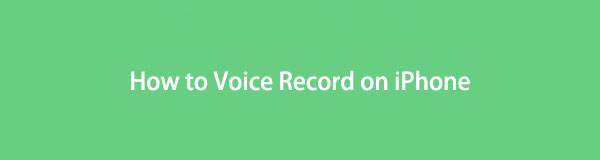
Μπορείτε να το χρησιμοποιήσετε για να ηχογραφήσετε τον εαυτό σας να τραγουδά, να μιλάει και πολλά άλλα, επιτρέποντάς σας να ανακαλύψετε πώς ακούγεστε στους άλλους. Με αυτόν τον τρόπο, θα είναι ευκολότερο να γνωρίζουμε τι πρέπει να βελτιωθεί. Έχοντας κατά νου αυτήν την ιδέα, δοκιμάσαμε διάφορες μεθόδους εγγραφής φωνής στο διαδίκτυο και συγκεντρώσαμε τις κορυφαίες σε αυτό το άρθρο. Για να τα αποκαλύψετε, συνεχίστε να περιηγείστε σε αυτήν τη σελίδα.

Λίστα οδηγών
Μέρος 1. Τρόπος εγγραφής φωνής στο iPhone χρησιμοποιώντας φωνητικές σημειώσεις
Εάν είστε μακροχρόνιος χρήστης iPhone, μπορεί να έχετε ήδη δει την εφαρμογή Voice Memos στην Αρχική οθόνη σας. Ωστόσο, είναι κατανοητό αν δεν το έχετε ανοίξει ή χρησιμοποιήσει ποτέ, καθώς ορισμένοι άνθρωποι δεν βρίσκουν την ανάγκη για εγγραφή φωνής. Αλλά αν χρειάζεστε ξαφνικά τη λειτουργία τώρα, είστε τυχεροί, καθώς η εφαρμογή Voice Memos είναι προεγκατεστημένη στο iPhone. Έτσι, δεν χρειάζεται να βρείτε άλλες συσκευές εγγραφής για εγκατάσταση, ειδικά αν χρειάζεστε μόνο μια απλή εφαρμογή εγγραφής φωνής.
Ακολουθήστε την απλή διαδικασία από κάτω για να προσδιορίσετε τον τρόπο εγγραφής της φωνής μου στο iPhone χρησιμοποιώντας την εφαρμογή Voice Memos:
Βήμα 1Ανοίξτε το iPhone σας για να προβάλετε τις εφαρμογές της αρχικής οθόνης και, στη συνέχεια, σύρετέ το με τα δάχτυλά σας μέχρι το Φωνητικά μηνύματα εμφανίζεται η εφαρμογή. Στη συνέχεια, πατήστε το και η διεπαφή του που περιέχει τις επιλογές θα εμφανιστεί στην οθόνη.
Βήμα 2Για να ξεκινήσετε την ηχογράφηση της φωνής σας, επιλέξτε το εικονίδιο του κύκλου της κάτω οθόνης, που είναι το κουμπί εγγραφής. Να είστε όσο το δυνατόν πιο κοντά στο μικρόφωνο της συσκευής για να λαμβάνει σωστά τη φωνή σας. Όταν τελειώσετε, πατήστε το κυκλωμένο τετράγωνο εικονίδιο για να σταματήσετε και να αποθηκεύσετε την εγγραφή.
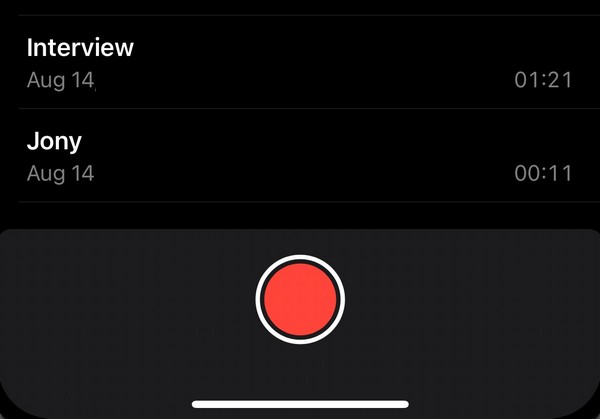
Με τις παραπάνω πληροφορίες, πρέπει να γνωρίζετε τώρα ότι η εφαρμογή Voice Memos χρησιμοποιείται κυρίως για βασική εγγραφή φωνής. Αλλά αν προτιμάτε μια μέθοδο που μπορεί να προσφέρει υψηλότερη ποιότητα και περισσότερα πλεονεκτήματα, το παρακάτω μέρος θα είναι χρήσιμο στη συσκευή σας.
Μέρος 2. Τρόπος εγγραφής φωνής στο iPhone με το FoneLab Screen Recorder
Όσον αφορά την ηχογράφηση, FoneLab οθόνη εγγραφής είναι ένα από τα κορυφαία προγράμματα στον υπολογιστή που πιθανότατα θα συναντήσετε. Έχει πολλούς τύπους εγγραφής, αλλά σε αυτήν την περίπτωση, μπορείτε να χρησιμοποιήσετε τη συσκευή εγγραφής τηλεφώνου, με δυνατότητα εγγραφής φωνής στο iPhone σας. Απαιτείται μόνο μια γρήγορη σύνδεση μεταξύ του iPhone και του υπολογιστή σας για να ενεργοποιήσετε το μικρόφωνο της συσκευής και να ηχογραφήσετε τη φωνή σας. Εξάλλου, η ρύθμιση του προγράμματος δεν θα πάρει πολύ χρόνο, χάρη στη φιλική προς το χρήστη διεπαφή του.
Επιπλέον, FoneLab οθόνη εγγραφής επιτρέπει περισσότερους τύπους εγγραφής στο iPhone και τον υπολογιστή σας. Μπορείτε να το χρησιμοποιήσετε για να παιχνίδια εγγραφής οθόνης, ένα συγκεκριμένο παράθυρο, κάμερα web και λειτουργία. Έτσι, πολλοί άνθρωποι το βρίσκουν πιο λειτουργικό από τις άλλες τεχνικές ηχογράφησης φωνής.
Το FoneLab Screen Recorder σας επιτρέπει να καταγράφετε video, audio, online tutorial, κ.λπ. στα Windows / Mac και μπορείτε εύκολα να προσαρμόσετε το μέγεθος, να επεξεργαστείτε το βίντεο ή τον ήχο και πολλά άλλα.
- Καταγράψτε βίντεο, ήχο, κάμερα και τραβήξτε στιγμιότυπα οθόνης σε Windows / Mac.
- Προεπισκόπηση δεδομένων πριν από την αποθήκευση.
- Είναι ασφαλές και εύκολο στη χρήση.
Ανατρέξτε στις παρακάτω οδηγίες ασφαλείας ως μοτίβο για τον τρόπο εγγραφής της φωνής σας στο iPhone με FoneLab οθόνη εγγραφής:
Βήμα 1Εισαγάγετε την κύρια τοποθεσία του FoneLab Screen Recorder και το Δωρεάν κατέβασμα το κουμπί θα εμφανιστεί στο κάτω αριστερό μέρος της σελίδας. Κάντε κλικ σε αυτό για να αποθηκεύσετε το αρχείο του προγράμματος και, στη συνέχεια, κάντε διπλό κλικ μετά τη λήψη του. Θα ακολουθήσει η διαδικασία εγκατάστασης, αλλά θα ολοκληρωθεί αμέσως, οπότε ξεκινήστε το πρόγραμμα αμέσως μετά για να το εκτελέσετε στον υπολογιστή σας.
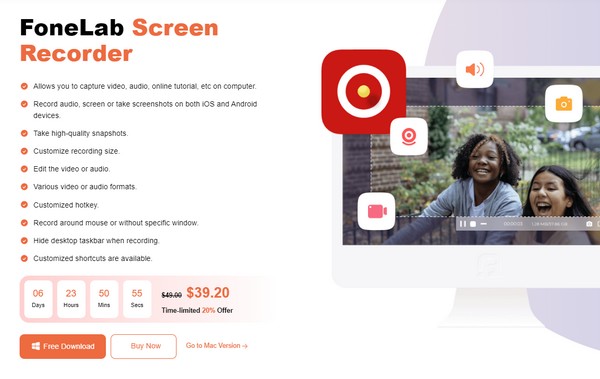
Βήμα 2Η κύρια διεπαφή θα επισημάνει τις συσκευές εγγραφής φωνής, παιχνιδιού και ήχου. Εστιάστε στην πιο δεξιά πλευρά για να δείτε και κάντε κλικ στο μικρό κουτί τηλεφώνου, Στη συνέχεια, επιλέξτε iOS Recorder στην ακόλουθη διεπαφή ως τύπο συσκευής σας. Στη συνέχεια θα ακολουθηθούν οι τρόποι σύνδεσης.
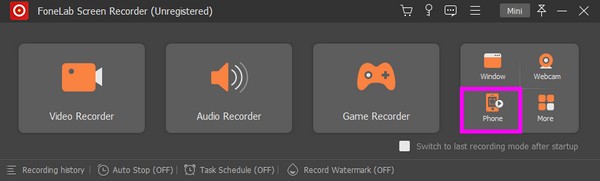
Βήμα 3Κατευθείαν στην ενότητα Audio mirroring για να δείτε τις οδηγίες για τη σύνδεση των συσκευών σας. Πρέπει να βρίσκονται κάτω από το ίδιο WLAN. Στη συνέχεια, στο iPhone σας, ανοίξτε το Κέντρο ελέγχου και αναπτύξτε το μενού αναπαραγωγής μουσικής. Θα δεις FoneLab οθόνη εγγραφής, οπότε πατήστε το για να συνδεθείτε με επιτυχία.
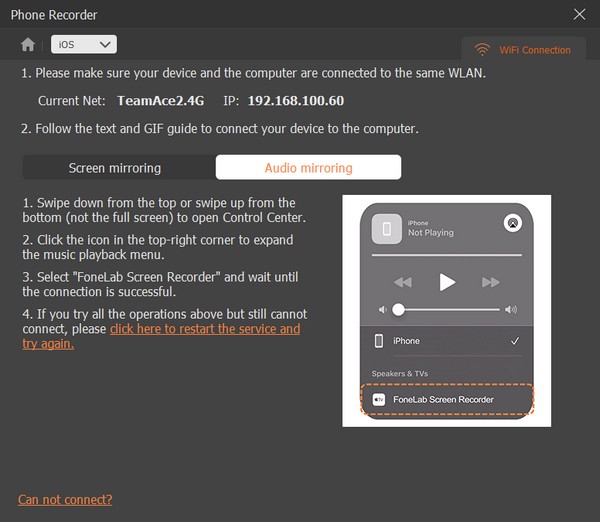
Βήμα 4Η οθόνη εγγραφής θα εμφανιστεί στον υπολογιστή σας και το κουμπί εγγραφής θα βρίσκεται στο κάτω μέρος της διεπαφής του προγράμματος. Κάντε κλικ σε αυτό για να ξεκινήσετε την εγγραφή της φωνής σας μέσω του μικροφώνου iPhone σας. Αργότερα, μη διστάσετε να επιστρέψετε στη διεπαφή prime και να χρησιμοποιήσετε τις άλλες λειτουργίες εγγραφής μόλις χρειαστεί.
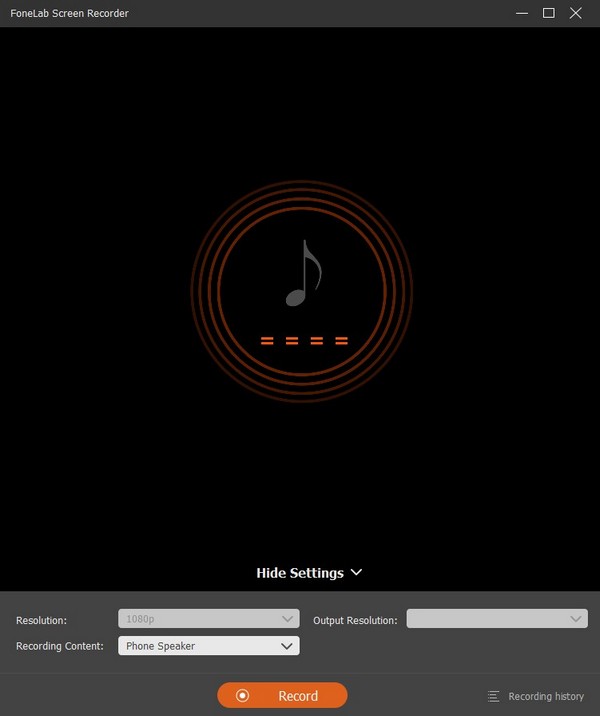
Το FoneLab Screen Recorder σας επιτρέπει να καταγράφετε video, audio, online tutorial, κ.λπ. στα Windows / Mac και μπορείτε εύκολα να προσαρμόσετε το μέγεθος, να επεξεργαστείτε το βίντεο ή τον ήχο και πολλά άλλα.
- Καταγράψτε βίντεο, ήχο, κάμερα και τραβήξτε στιγμιότυπα οθόνης σε Windows / Mac.
- Προεπισκόπηση δεδομένων πριν από την αποθήκευση.
- Είναι ασφαλές και εύκολο στη χρήση.
Μέρος 3. Τρόπος εγγραφής φωνής στο iPhone μέσω μιας εφαρμογής τρίτου μέρους
Η εγκατάσταση μιας ασφαλούς συσκευής εγγραφής φωνής από το App Store ή άλλες πλατφόρμες είναι επίσης αποτελεσματική. Ωστόσο, πρέπει να είστε προσεκτικοί με τις εφαρμογές εγγραφής που κατεβάζετε στο διαδίκτυο, καθώς ορισμένες ενδέχεται να βλάψουν τη συσκευή σας. Μην ανησυχείς όμως. Συνιστούμε το Rev Voice Recorder για να διασφαλίσετε ότι θα επιλέξετε μια ασφαλή εφαρμογή τρίτου κατασκευαστή. Μπορείτε να το αποκτήσετε στο App Store, επομένως θα περάσουν μόνο λίγα λεπτά μέχρι να εγκαταστήσετε με επιτυχία την εφαρμογή εγγραφής φωνής στο iPhone σας.
Συμμορφωθείτε με τις ομαλές οδηγίες παρακάτω για να χρησιμοποιήσετε την εφαρμογή εγγραφής φωνής στο iPhone, Rev Voice Recorder:
Βήμα 1Αποκτήστε το Rev Voice Recorder στο App Store και, στη συνέχεια, διαχειριστείτε τις επιλογές εκκίνησης και τα δικαιώματα. Στη συνέχεια, η διεπαφή του θα παρουσιαστεί στην οθόνη του iPhone σας.
Βήμα 2Για να ξεκινήσετε την εγγραφή της φωνής σας, πατήστε το κουμπί εγγραφής και, στη συνέχεια, βρίσκεστε σε κοντινή απόσταση ώστε το μικρόφωνο της συσκευής να λαμβάνει τη φωνή σας. Χρησιμοποιείτε επίσης το Παύση καρτέλα για ξεκούραση, αλλά πατήστε το Αποθήκευση κουμπί όταν τελειώσετε.
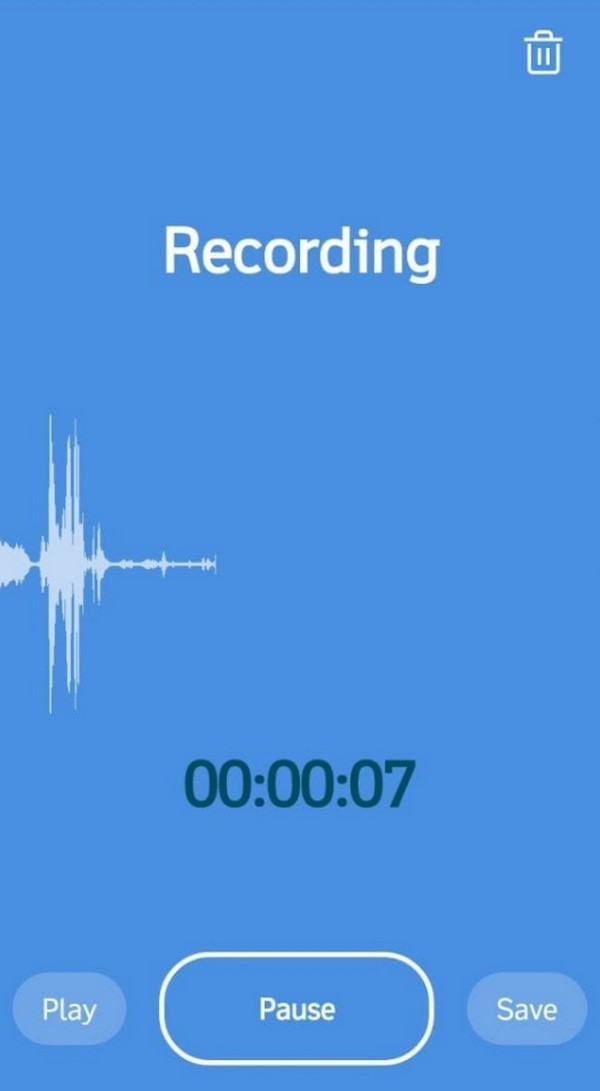
Το Rev Voice Recorder είναι μια προσβάσιμη εφαρμογή ιδανική για χρήστες που τους αρέσει να έχουν τη σωστή άνεση και δυνατότητες. Ωστόσο, πρέπει επίσης να γνωρίζετε τα μειονεκτήματά του για να είστε δίκαιοι. Ορισμένοι χρήστες παραπονιούνται για τη χαμηλή ποιότητα της εγγραφής φωνής, επομένως μπορεί να το αντιμετωπίζετε περιστασιακά. Εάν αυτή είναι μια υποβάθμιση για εσάς, χρησιμοποιήστε την προηγούμενη.
Το FoneLab Screen Recorder σας επιτρέπει να καταγράφετε video, audio, online tutorial, κ.λπ. στα Windows / Mac και μπορείτε εύκολα να προσαρμόσετε το μέγεθος, να επεξεργαστείτε το βίντεο ή τον ήχο και πολλά άλλα.
- Καταγράψτε βίντεο, ήχο, κάμερα και τραβήξτε στιγμιότυπα οθόνης σε Windows / Mac.
- Προεπισκόπηση δεδομένων πριν από την αποθήκευση.
- Είναι ασφαλές και εύκολο στη χρήση.
Μέρος 4. Συχνές ερωτήσεις σχετικά με τον τρόπο εγγραφής φωνής στο iPhone
1. Μπορώ εγγραφή συνομιλιών στο iPhone μου?
Ναι μπορείς. Η εφαρμογή Voice Memos είναι αρκετή για εγγραφή εάν αναφέρεστε σε μια συνομιλία στη φυσική ρύθμιση. Ωστόσο, είναι μόνο μια βασική συσκευή εγγραφής, επομένως η ποιότητα μπορεί να μην είναι τόσο καλή όσο μπορείτε να περιμένετε. Εάν θέλετε ένα πρόγραμμα που μπορεί να βελτιώσει τις εγγραφές σας, χρησιμοποιήστε το FoneLab Screen Recorder, καθώς παρέχει λειτουργίες ακύρωσης θορύβου και ενισχυτή, αφαιρώντας ενοχλητικούς ήχους φόντου ή θορύβους στις εγγραφές σας.
2. Πώς μπορώ να ηχογραφήσω φωνή στο iPhone μου με την οθόνη;
Χρησιμοποιήστε την ενσωματωμένη συσκευή εγγραφής οθόνης στο Κέντρο Ελέγχου του iPhone σας και βεβαιωθείτε ότι το μικρόφωνο είναι ενεργοποιημένο για να περιλαμβάνει τη φωνή σας. Εναλλακτικά, δοκιμάστε το πρόγραμμα Μέρος 2 αυτού του άρθρου, FoneLab οθόνη εγγραφής. Υποστηρίζει εγγραφή οθόνης με ήχο στο iPhone. Έτσι, θα είναι τέλειο για τον στόχο εγγραφής σας.
Η ηχογράφηση της φωνής σας στο iPhone έχει γίνει ευκολότερη με τη βοήθεια των κορυφαίων τεχνικών ηχογράφησης. Βασιστείτε στις παραπάνω οδηγίες για μια επιτυχημένη διαδικασία.
Το FoneLab Screen Recorder σας επιτρέπει να καταγράφετε video, audio, online tutorial, κ.λπ. στα Windows / Mac και μπορείτε εύκολα να προσαρμόσετε το μέγεθος, να επεξεργαστείτε το βίντεο ή τον ήχο και πολλά άλλα.
- Καταγράψτε βίντεο, ήχο, κάμερα και τραβήξτε στιγμιότυπα οθόνης σε Windows / Mac.
- Προεπισκόπηση δεδομένων πριν από την αποθήκευση.
- Είναι ασφαλές και εύκολο στη χρήση.
Παρακάτω είναι ένα εκπαιδευτικό βίντεο για αναφορά.


